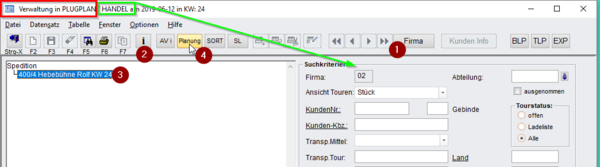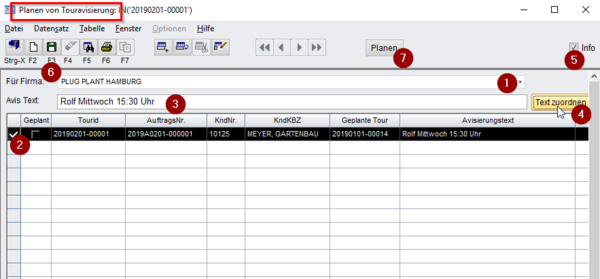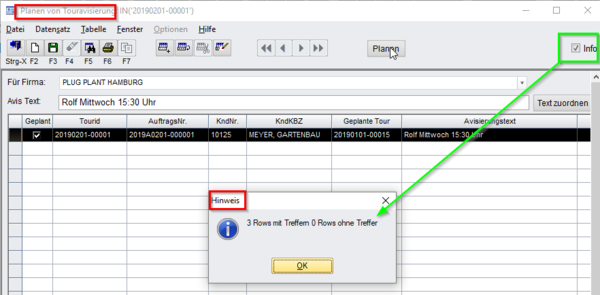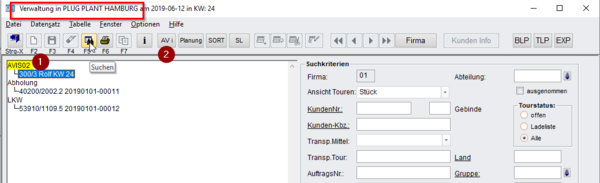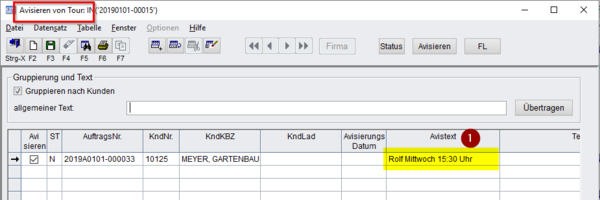Planung: Touren aus Produktion an Handelsfirma avisieren: Unterschied zwischen den Versionen
| Zeile 16: | Zeile 16: | ||
[[File:Planung_01.png|border|left|600px]] | [[File:Planung_01.png|border|left|600px]] | ||
| − | Nach dem Firmenwechsel (1) wird die Maske für die Handelsfirma angezeigt (grüner Rahmen und Pfeil). | + | Nach dem Firmenwechsel <span style=color:red;">(1)</span> wird die Maske für die Handelsfirma angezeigt (grüner Rahmen und Pfeil). |
| − | Über F5 wird die erzeugte Tour aufgerufen und markiert (3). Über den >>I<< - Infobutton (2) können weitere Toureninformationen wie z.B. Ladehilfsmittel eingetragen werden. | + | Über <span style="background-color:#D8D8D8;">'''F5'''</span> wird die erzeugte Tour aufgerufen und markiert <span style=color:red;">(3)</span>. Über den >>I<< - Infobutton <span style=color:red;">(2)</span> können weitere Toureninformationen wie z.B. Ladehilfsmittel eingetragen werden. |
| − | Mit dem Button >>Planung<< (4) wird die Tourenplanung aufgerufen. | + | Mit dem Button >>Planung<< <span style=color:red;">(4)</span> wird die Tourenplanung aufgerufen. |
<br clear=all> | <br clear=all> | ||
| Zeile 27: | Zeile 27: | ||
[[File:Planung_02.png|border|left|600px]] | [[File:Planung_02.png|border|left|600px]] | ||
| − | Im Fenster „Planen von Touravisierung“ wird zunächst ausgewählt, für welche Firma die Avisierung erfolgt (1). | + | Im Fenster „Planen von Touravisierung“ wird zunächst ausgewählt, für welche Firma die Avisierung erfolgt <span style=color:red;">(1)</span>. |
| − | Anschließend markiert man die betroffenen Zeilen (2) und gibt möglicherweise noch einen besonderen Avistext ein (3) den man entsprechend zuordnet (4). | + | Anschließend markiert man die betroffenen Zeilen <span style=color:red;">(2)</span> und gibt möglicherweise noch einen besonderen Avistext ein <span style=color:red;">(3)</span> den man entsprechend zuordnet <span style=color:red;">(4)</span>. |
| − | Wird bei „Info“ ( | + | Wird bei „Info“ <span style=color:red;">(5)</span> ein Haken gesetzt, öffnet nach der Planung ein Infofenster mit Angaben zu den übertragenen Zeilen. |
| − | Nun sollte man mit F3 speichern (6), bevor der Button >>Planung<< (7) geklickt werden kann. | + | Nun sollte man mit <span style="background-color:#D8D8D8;">'''F3'''</span> speichern <span style=color:red;">(6)</span>, bevor der Button >>Planung<< <span style=color:red;">(7)</span> geklickt werden kann. |
<br clear=all> | <br clear=all> | ||
| Zeile 46: | Zeile 46: | ||
[[File:Planung_04.png|border|left|600px]] | [[File:Planung_04.png|border|left|600px]] | ||
| − | Nach erneutem Firmenwechsel und Aufrufen der aktuellen Touren mit F5 erscheint die in Firma 02 angelegte Tour als „AVIS02“ (1). Touren für weitere Produktionsfirmen werden mit der jeweiligen Firmennummer angezeigt. | + | Nach erneutem Firmenwechsel und Aufrufen der aktuellen Touren mit <span style="background-color:#D8D8D8;">'''F5'''</span> erscheint die in Firma 02 angelegte Tour als „AVIS02“ <span style=color:red;">(1)</span>. Touren für weitere Produktionsfirmen werden mit der jeweiligen Firmennummer angezeigt. |
Tourinfos werden nur angezeigt, wenn die Texte für beide Firmen identisch sind (hier fehlt die Info zur Hebebühne). | Tourinfos werden nur angezeigt, wenn die Texte für beide Firmen identisch sind (hier fehlt die Info zur Hebebühne). | ||
| − | Wird nun der Button >>AVI<< (2) angeklickt, können weitere Angaben zum [[Avis]] gemacht werden. | + | Wird nun der Button >>AVI<< <span style=color:red;">(2)</span> angeklickt, können weitere Angaben zum [[Avis]] gemacht werden. |
<br clear=all> | <br clear=all> | ||
| Zeile 56: | Zeile 56: | ||
[[File:Planung_05.png|border|left|600px]] | [[File:Planung_05.png|border|left|600px]] | ||
| − | Im Fenster „Avisieren von Tour“ ist der in der Planung eingegebene Text in der Spalte „Avistext“ (1) eingetragen. | + | Im Fenster „Avisieren von Tour“ ist der in der Planung eingegebene Text in der Spalte „Avistext“ <span style=color:red;">(1)</span> eingetragen. |
<br clear=all> | <br clear=all> | ||
Version vom 12. Juni 2019, 11:34 Uhr
Touren avisieren: Lieferung von Produktions- an Handelsfirma
Viele unserer Kunden haben Produktion und Handel in zwei getrennten Firmen. Einige Kunden haben mehrere Produktionsfirmen, die unterschiedliche Artikel produzieren.
Hat ein Kunde Artikel bestellt, die von unterschiedlichen Lieferanten kommen, müssen diese in der Tourenplanung zusammengefügt werden.
Inhaltsverzeichnis
1 Voraussetzungen
- Aus der Handelsfirma werden Aufträge als automatische Aufträge erzeugt und an die Produktionsfirma übertragen;
- Die Tour wird in der Handelsfirma erzeugt;
- in der Tourenverwaltung kann die Tour in der Handelsfirma aufgerufen werden
2 weitere Vorgehensweise
2.1 Planung vorbereiten und aufrufen
Nach dem Firmenwechsel (1) wird die Maske für die Handelsfirma angezeigt (grüner Rahmen und Pfeil).
Über F5 wird die erzeugte Tour aufgerufen und markiert (3). Über den >>I<< - Infobutton (2) können weitere Toureninformationen wie z.B. Ladehilfsmittel eingetragen werden.
Mit dem Button >>Planung<< (4) wird die Tourenplanung aufgerufen.
2.2 Planen von Touravisierung
Im Fenster „Planen von Touravisierung“ wird zunächst ausgewählt, für welche Firma die Avisierung erfolgt (1).
Anschließend markiert man die betroffenen Zeilen (2) und gibt möglicherweise noch einen besonderen Avistext ein (3) den man entsprechend zuordnet (4).
Wird bei „Info“ (5) ein Haken gesetzt, öffnet nach der Planung ein Infofenster mit Angaben zu den übertragenen Zeilen.
Nun sollte man mit F3 speichern (6), bevor der Button >>Planung<< (7) geklickt werden kann.
Nach Klicken auf >>Planung<< erfolgt ein Hinweis über die erfolgte Durchführung, wenn der Haken bei „Info“ gesetzt wurde.
Links in der Spalte „Geplant“ ist nun ein Haken gesetzt.
2.3 erneuter Firmenwechsel
Nach erneutem Firmenwechsel und Aufrufen der aktuellen Touren mit F5 erscheint die in Firma 02 angelegte Tour als „AVIS02“ (1). Touren für weitere Produktionsfirmen werden mit der jeweiligen Firmennummer angezeigt.
Tourinfos werden nur angezeigt, wenn die Texte für beide Firmen identisch sind (hier fehlt die Info zur Hebebühne).
Wird nun der Button >>AVI<< (2) angeklickt, können weitere Angaben zum Avis gemacht werden.
2.4 Besonderheiten im Avis
Im Fenster „Avisieren von Tour“ ist der in der Planung eingegebene Text in der Spalte „Avistext“ (1) eingetragen.